如何自定义win10桌面图标距离
来源:www.uzhuangji.cn 发布时间:2016-01-11 10:37
如何调整桌面图标距离?对于很多win10新手们来说以为桌面图标之间的距离是固定的,无法进行调整,其实不然,我们可以通过修改注册表来自定义win10桌面图标距离,下面就一起来看具体的操作步骤。
1.按下win+r打开运行,输入regedit按回车打开注册表编辑器。
2.展开以下位置:
HKEY_CURRENT_USER\Control Panel\Desktop\WindowMetrics
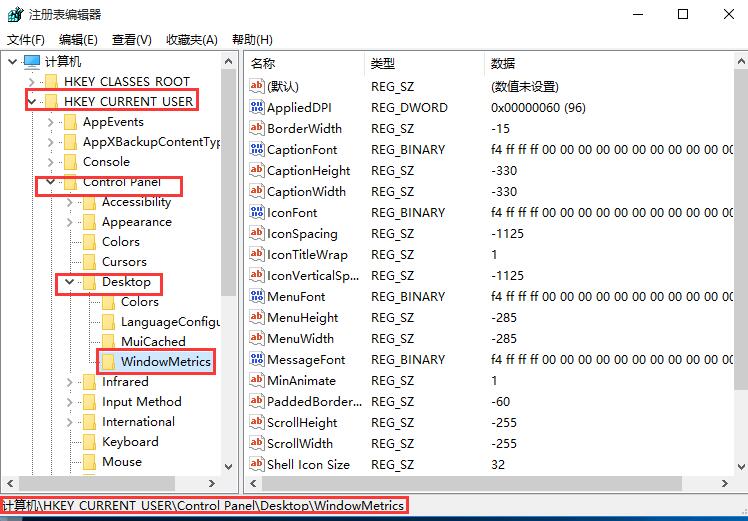
3.在右侧窗口找到名为IconSpacing的字符串值,该值表示桌面图标之前的水平间距,其算法为:
-15*间距像素值
比如,默认值为-1125,即表示水平间距为75像素(px)。将其修改为你需要的值即可,比如100像素,则将IconSpacing值修改为-1500。
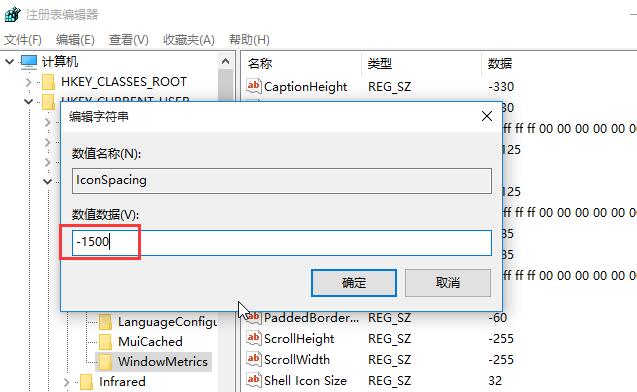
4.用同样的方法修改IconVerticalSpacing值,这个值代表桌面图标之间的垂直间距。
5.修改完成后注销账户,重新登录系统。然后在桌面右键菜单—查看中取消勾选“将图标与网格对齐”,然后再重新勾选。
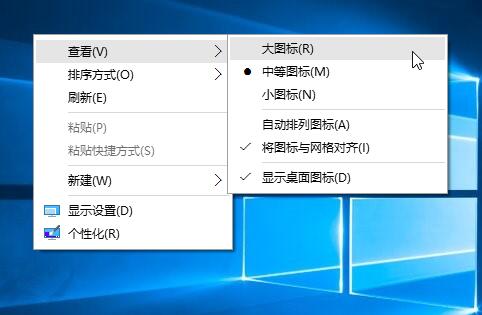
之后你就会发现桌面图标之间的间距变大了,如下图所示:
修改前:
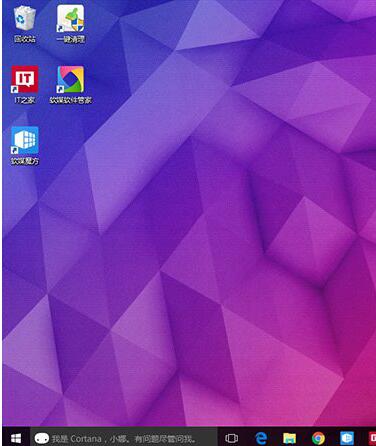
修改后:
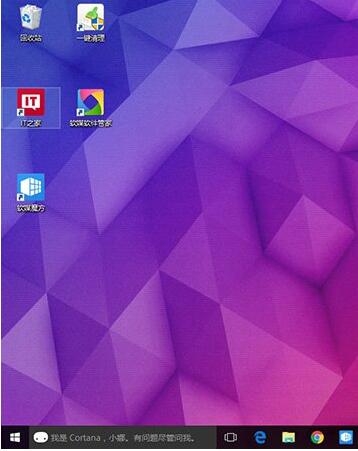
以上就是自定义win10桌面图标距离的方法,大家如果不知道桌面图标距离怎么调可以通过注册表来修改,修改之后你就会发现图标排列更整齐美观了。
推荐阅读
"电脑TPM是什么意思"
- win11系统怎么安装 win11系统安装方法介绍 2021-07-30
- win11升级怎么绕过TPM win11 TPM开启 2021-07-30
- win7系统运行慢怎么办 系统运行慢解决教程分享 2021-07-30
- win7系统宽带连接错误代码651怎么办 系统宽带连接错误代码651解决教程分享 2021-07-28
win7系统怎么查看系统资源占用情况 查看系统资源占用情况教程分享
- win7系统怎么更换鼠标指针 系统更换鼠标指针教程分享 2021-07-26
- win7系统怎么修改任务栏预览窗口 系统修改任务栏预览窗口操作教程分享 2021-07-26
- win7系统运行速度慢怎么办 系统运行速度慢解决教程分享 2021-03-17
- win7系统怎么清理任务栏图标 系统清理任务栏图标教程分享 2021-03-17
u装机下载
更多-
 u装机怎样一键制作u盘启动盘
u装机怎样一键制作u盘启动盘软件大小:358 MB
-
 u装机超级u盘启动制作工具UEFI版7.3下载
u装机超级u盘启动制作工具UEFI版7.3下载软件大小:490 MB
-
 u装机一键u盘装ghost XP系统详细图文教程
u装机一键u盘装ghost XP系统详细图文教程软件大小:358 MB
-
 u装机装机工具在线安装工具下载
u装机装机工具在线安装工具下载软件大小:3.03 MB










